CorelDRAW制作中国古典云纹图案的方法教程
 岛市老八 发布于2020-04-28 阅读(1152)
岛市老八 发布于2020-04-28 阅读(1152)
扫一扫,手机访问
CorelDRAW如何制作中国古典云纹图案?带有古典韵味云纹图案很受大家的喜爱,别看它只是由一些相同的图案组合而成,但要制作出让人赏心悦目的效果来,也并不是那么容易的。本教程就教大家如何利用CorelDRAW制作出打动人心的中国古典云纹风格图案,CDR云纹图案多用于古典海报设计的背景图案。
CorelDRAW制作中国古典云纹图案的操作步骤
首先使用调和工具绘制出同心圆,设置调和步长为5,然后Ctrl+K拆分调和群组,并取消组合,使其成为一个单独的对象,框选所有随便填充一个颜色,得到下图:
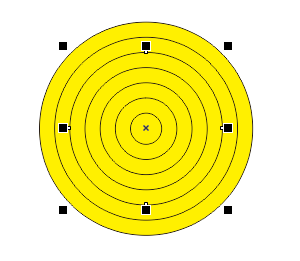
从最外圈圆开始,两两进行“移除前面对象”操作,即每个圆之间是镂空的状态:
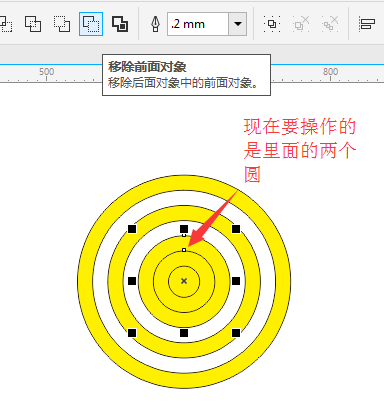
以最外圈的大圆的大小为基准绘制两个实心的圆形(这个步骤可以在一开始的时候直接复制要调和圆形的大圆)放在合适的位置,如下图所示。
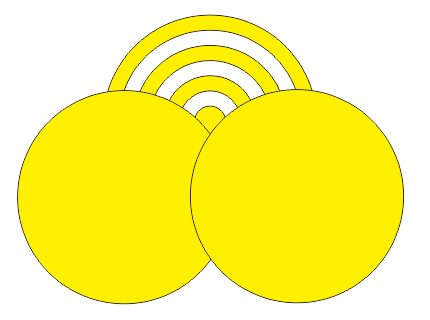
分别合并镂空的圆形(即圆环图案),合并下边的两个圆形,然后“移除前面对象”。这样一个小样就做出来了。

Ctrl+R向右复制
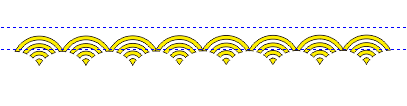
选择所有手动向下复制,注意先打开视图菜单下的对齐辅助线。
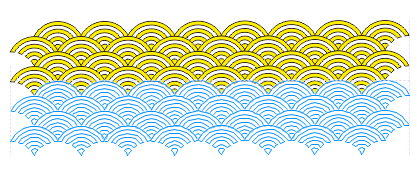
将这所有组合在一起,去除轮廓边,精确剪裁到矩形框内。
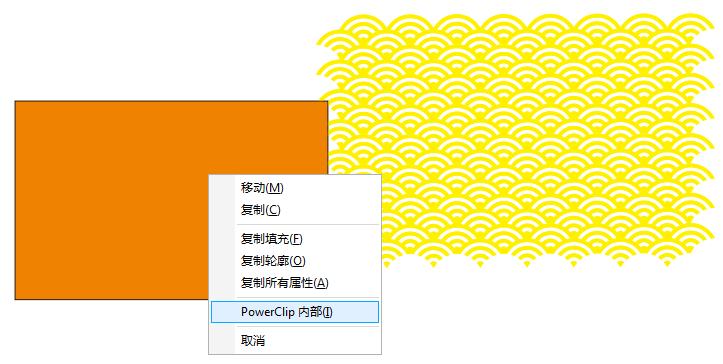
最后的效果。
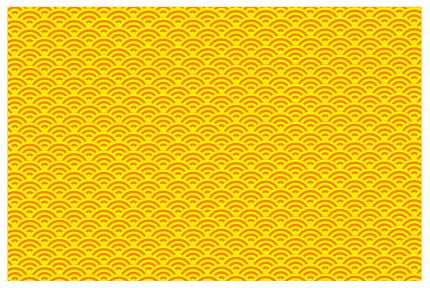
实际应用的案例。
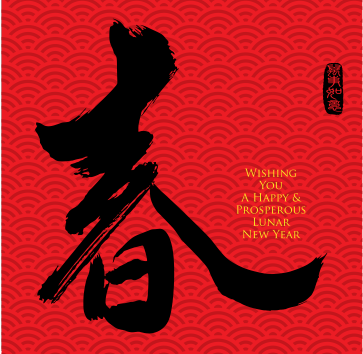
CorelDRAW官方公众号给各位送福利了,现在关注“CorelDRAWVIP”,回复“素材”就有海量模板素材等你领取,请准备好超大空间的硬盘哦~
本文转载于:http://www.coreldrawchina.com/xinshourumen/yunwen-tuan.html 如有侵犯,请联系admin@zhengruan.com删除
产品推荐
-

售后无忧
立即购买>- DAEMON Tools Lite 10【序列号终身授权 + 中文版 + Win】
-
¥150.00
office旗舰店
-

售后无忧
立即购买>- DAEMON Tools Ultra 5【序列号终身授权 + 中文版 + Win】
-
¥198.00
office旗舰店
-

售后无忧
立即购买>- DAEMON Tools Pro 8【序列号终身授权 + 中文版 + Win】
-
¥189.00
office旗舰店
-

售后无忧
立即购买>- CorelDRAW X8 简体中文【标准版 + Win】
-
¥1788.00
office旗舰店
-
 正版软件
正版软件
- Win11天气预报定位问题的解决方案
- Win11天气预报定位错误怎么回事?有用户发现自己电脑上推送的天气预报信息不是自己所在城市的。遇到这个问题可以尝试开启电脑的定位功能,刷新试试。如果这个方法无效的话,我们还可以使用手动设置城市的方法,这样就可以看到自己城市的天气信息了。根本原因:自动检验位置应用的是IP地址方法,当系统没法根据IP鉴别就会显示不正确,而且一些无外网地址的IP地址显示也会不对,如移动的,本来在浙江省,会显示太远如北京市啥的。处理方法:手动式设置当今城市。1、开启天气,随后点一下三横,并点一下设置,如下图:2、随后选择默认位置
- 7分钟前 Win11天气预报 天气预报定位错误 0
-
 正版软件
正版软件
- win10home与pro有何不同
- 近期,我们注意到有朋友想要深入了解一番Win10中的home版和pro版之间有何差别,为此,小编特别打算为您详解这二者究竟意味着什么以及它们各自独有的特色!win10home和pro区别有哪些Windows10Home即为大家所熟知的家庭版;而Windows10Pro则被称为专业版。Win10Pro针对Home版进行了深度优化,提供更为全面的设备及应用管理功能,以确保敏感的企业级数据得到严密保护。Wind10Pro支持远程及移动办公环境,这些都是Home版本无法比拟的强项所在。Home版专为个人、家用领域
- 12分钟前 pro 0
-
 正版软件
正版软件
- win11的任务栏显示设置教程
- 很多朋友在使用win11系统的时候发现自己的任务栏不见了,找不回来了,想知道win11的任务栏怎么显示出来,其实我们只需要在任务栏设置中取消隐藏任务栏就能让他保持显示了,下面就一起来看看吧。win11的任务栏如何显示:1、首先右键点击桌面空白处,打开“个性化”设置。2、进入个性化设置后点击其中的“任务栏”设置。3、进入后点击展开其中的“任务栏行为”4、在下方取消勾选“自动隐藏任务栏”就可以了。
- 27分钟前 教程 win 任务栏设置 0
-
 正版软件
正版软件
- 如何解决平板电脑网速缓慢和卡顿问题
- 平板电脑网速特别慢经常卡怎么办请检查另一台电脑是否在下载,关闭它后只使用平板电脑上网,观察网速是否正常。如网速正常,则问题可能出在电脑上,可能有后台下载任务。如果只有平板电脑上网速度很慢,而另一台电脑上网速度很快,可能是无线路由器出了问题。你可以尝试重启路由器或者重新设置无线网络连接。如果另一台电脑上网速度也很慢,那么问题可能出在你的线路上。你可以联系营运商并要求他们检查线路的稳定性和速度。他们可能会提供一些解决方案或者派技术人员来检修线路。如果电脑上网快,平板上网慢,问题可能在无线路由器。检查以下几个方
- 42分钟前 平板电脑卡怎么办 0
-
 正版软件
正版软件
- 远程桌面切换屏幕操作指南
- 在现在的日常生活中很多的用户都会用远程桌面连接来进行操作,但是这时如果想要切换屏幕来进行别的操作又该怎么操作呢?下面就给大家带来解决方法。远程桌面连接怎么切换屏幕:方法一:1、首先按下快捷键“ctrl+tab”。2、然后就可以成功的实现屏幕切换了。方法二:1、首先点击上方的“显示栏”。2、然后向左或者向右将其移动开,就可以看到屏幕和另一个连接了。3、开启远程桌面之后,两者被重叠了因此没有看到。
- 57分钟前 远程桌面 连接 切换屏幕 0
最新发布
-
 1
1
- KeyShot支持的文件格式一览
- 1683天前
-
 2
2
- 优动漫PAINT试用版和完整版区别介绍
- 1723天前
-
 3
3
- CDR高版本转换为低版本
- 1868天前
-
 4
4
- 优动漫导入ps图层的方法教程
- 1722天前
-
 5
5
- ZBrush雕刻衣服以及调整方法教程
- 1718天前
-
 6
6
- 修改Xshell默认存储路径的方法教程
- 1734天前
-
 7
7
- Overture设置一个音轨两个声部的操作教程
- 1712天前
-
 8
8
- PhotoZoom Pro功能和系统要求简介
- 1888天前
-
 9
9
- CorelDRAW添加移动和关闭调色板操作方法
- 1761天前
相关推荐
热门关注
-

- Xshell 6 简体中文
- ¥899.00-¥1149.00
-

- DaVinci Resolve Studio 16 简体中文
- ¥2550.00-¥2550.00
-

- Camtasia 2019 简体中文
- ¥689.00-¥689.00
-

- Luminar 3 简体中文
- ¥288.00-¥288.00
-

- Apowersoft 录屏王 简体中文
- ¥129.00-¥339.00